来自内蒙地区的澜维网友提问:手机照片怎么导入电脑
很多人想把手机里的视频照片传到电脑上,这样不容易丢失也节省空间。什么传又快又省事呢?小编来教你!
首先在电脑上登录微信,接着在搜索栏里输入【文件传输助手】,然后点开它,弹出对话框。
如果要传照片和视频就点击相册,传文件点最右下角的文件,然后找到你要传的文件,点文件然后的圆圈,选中后点击右上角的发送,对话框就好弹出已发送的文件,然后打开电脑就会看到刚才手机上传的文件和图片,点击右键另存为即可。
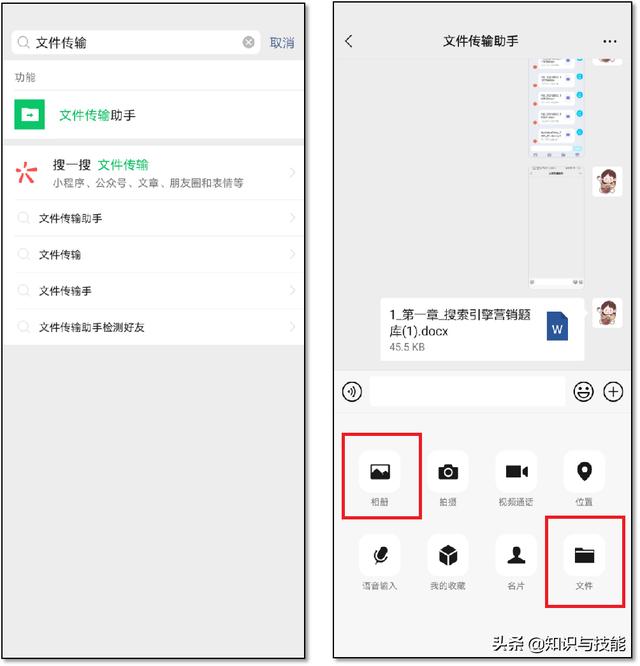
首先在桌面上打开手机 QQ 然后点击【联系人】接着点击【设备】,找到【我的电脑】进入页面后选择想要传送的文件即可。
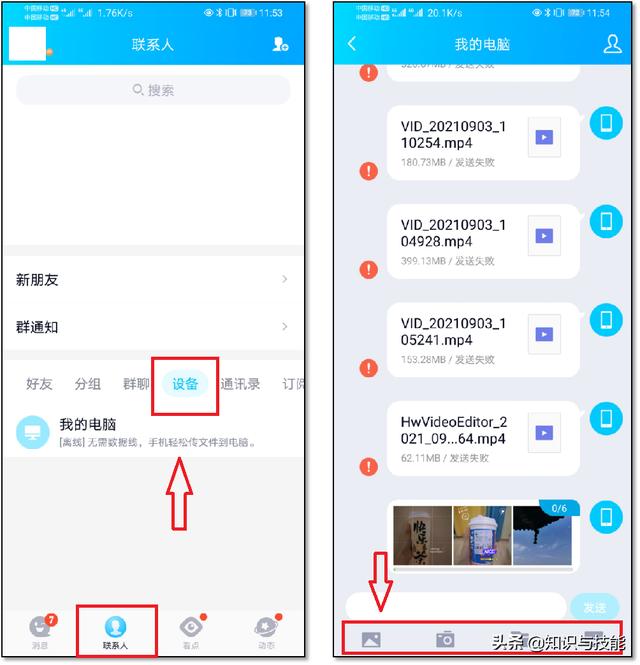
首先打开【华为分享】,选择要传输的照片和视频,点击右下角分享,然后选择对应的电脑这样就可以一键转到电脑上了。
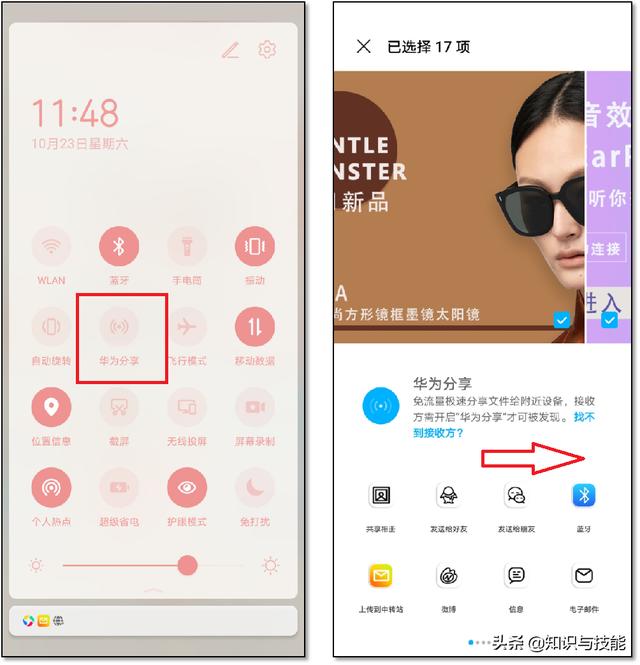
首先我们需要把数据线接在手机上,另一头接在电脑的 USB 接口上。数据线接好以后我们就在手机上下拉框找到里边的设置打开,把 USB 链接方式改为【传输照片或者传输文件】,这样手机上的操作就完成了。
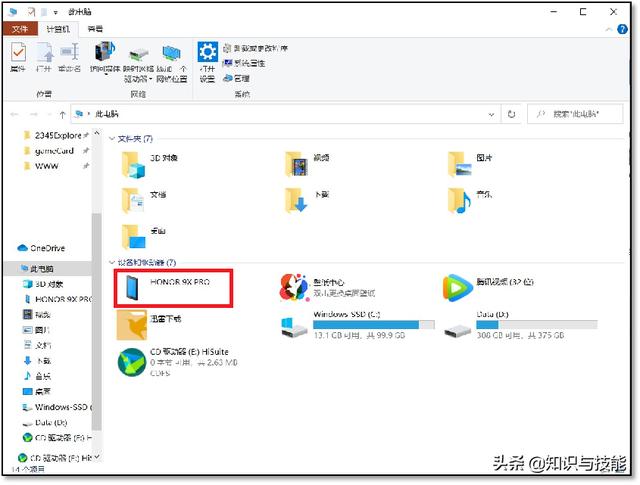
我们在电脑上打开【此电脑】找到里边的就是用我们手机型号命名的这个文件夹,打开它,然后再打开内部存储空间找到里边的 DCIM 文件夹,接着打开 camera 它里面存储的就是我们手机的文件,直接全部复制粘贴到我们的电脑上即可。
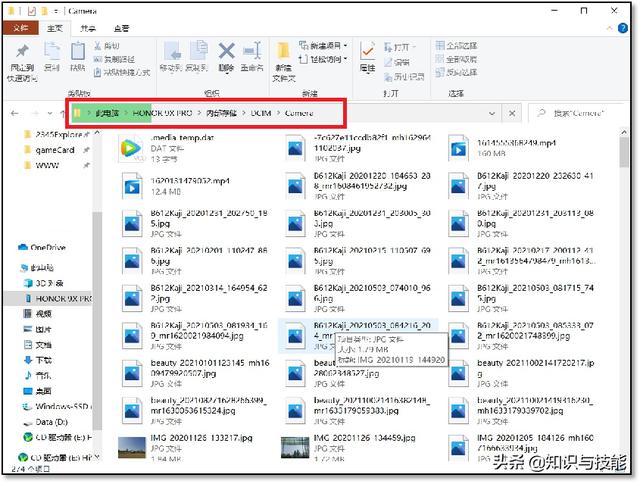
以上就是486g游戏网雨栀小编为大家介绍的关于《手机照片怎么导入电脑(4个方法教你把手机照片文件传到电脑上)》相关内容。如果您喜欢这篇文章,那请您收藏我们的手机教程栏目,更多手机问题、科技等精彩内容为您呈现!
版权声明:本文内容由互联网用户自发贡献,该文观点仅代表作者本人。本站仅提供信息存储空间服务,不拥有所有权,不承担相关法律责任。如果发现本站有涉嫌抄袭侵权/违法违规的内容,欢迎发送邮件至【】举报,并提供相关证据及涉嫌侵权链接,一经查实,本站将立刻删除涉嫌侵权内容。
本文标题:【手机照片怎么导入电脑[4个方法教你把手机照片文件传到电脑上]】
本文链接:http://www.486g.com/news/20750.html
时间:03-23
时间:03-22
时间:03-22
时间:03-21
时间:03-21

iOS15.2beta2更新了什么 iOS15.2beta2值得升级吗
2023-03-03

2023-03-03
![电脑如何连接热点[windows11连接手机热点方法]](http://img.486g.com/uploads/article/20230304/64026cf43b29e.jpg)
2023-03-04

2023-09-08
